Sådan får du besked når du forlader dine nøgler eller tegnebog Bag med Trackr

Trackr er en praktisk lille enhed, som du kan bruge til at finde dine nøgler, tegnebogen eller alt andet, du ofte taber. Hvis du er tilbøjelig til at efterlade dine ting bagved, kan du også oprette Trackr for at underrette dig, når du kommer for langt fra dine ting, så du ikke efterlader det. Sådan kan du aktivere og tilpasse Trackrs underretninger.
RELATED: Sådan bruges Trackr til at finde dine nøgler, tegnebog, telefon eller noget andet
Trackr-enheder forbinder til din telefon via Bluetooth og forbliver forbundet som længe som de er inden for omkring 100 meter eller deromkring hinanden. App'en giver dig mulighed for at ringe enten din Trackr-enhed, din telefon eller begge, hvis de nogensinde bliver afbrudt.
For at tænde denne funktion skal du åbne Trackr-appen og trykke på ikonet med tre knapper i øverste højre hjørne .

Tryk på tandhjulsikonet ved siden af den enhed, du vil have underretninger om.
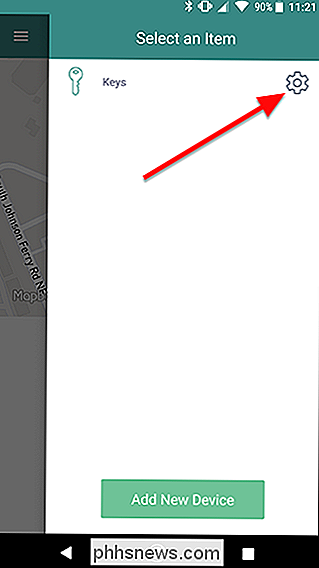
Der er to indstillinger på denne side, vi er opmærksomme på, afhængigt af hvordan du vil have besked om, at du forlader dine ting bag:
- Device Separation Alert: Med dette aktiveret, vil Trackr udsende en lyd, når din Trackr forlader telefonens Bluetooth-rækkevidde. Dette er praktisk, hvis du stadig er tæt nok til at høre advarslen, når du glemmer dine nøgler. For eksempel, hvis du forlader nøglerne i soveværelset, når du leder til køkkenet om morgenen. Dette vil dog ikke sende en besked til din telefon, så det hjælper kun, hvis du stadig er tæt nok til din Trackr for at høre, at den ringer.
- Telefonvarslingsvarsel: Det er min erfaring, at dette er mere nyttig mulighed. Hvis du f.eks. Fjerner fra din tegnebog, begynder din telefon at ringe for at fortælle dig, at du har efterladt den bagved. Teoretisk kan dette også hjælpe dig med at høre din telefon, hvis du efterlader den, mens du har dine nøgler i lommen, men igen kræver det at du er tæt nok til at høre den ringe, men også uden for Bluetooth-rækken. du vil virkelig sørge for at du ikke mister dine ting, slå begge disse på. Det fordobler dine chancer for at du kan høre en ring, når du forlader dine nøgler, telefoner eller tegnebogen bagved.
Selvfølgelig vil du ikke nødvendigvis blive plaget hver eneste gang dine nøgler er mere end 100 meter fra din telefon. Hvis du vil begrænse dine advarsler til, når du er ude af huset eller væk fra arbejde, kan du bruge en funktion kaldet Wi-Fi Safe Zones. Når du tænder for dette, vil Trackr ikke sende adskillelsesadvarsler, når din telefon er tilsluttet dine foretrukne Wi-Fi-netværk. For at tænde dette, skal du gå tilbage til hovedskærmen for Trackr og trykke på knappen for tre linjer i øverste venstre hjørne.
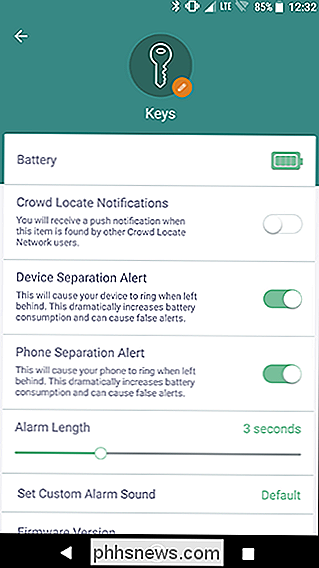
Tryk på Wi-Fi Safe Zones i dias-ud-menuen. På denne skærm kan du også trykke på "Silent Mode" for midlertidigt at undertrykke alle adskillelsesvarsler.
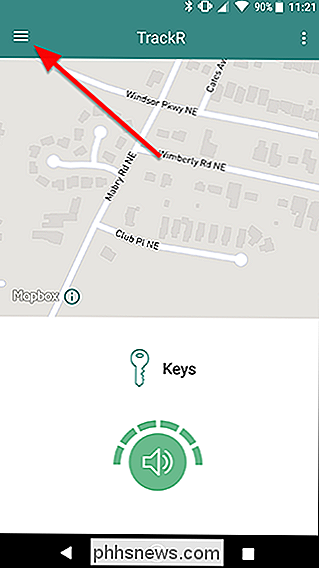
Rul ned, og du får vist en liste over alle de Wi-Fi-netværk, som din telefon har husket. Tryk på skiften ved siden af alle Wi-Fi-netværk for at udelukke disse placeringer fra dine adskillelsesvarsler. Hvis du f.eks. Ikke vil få besked, hver gang du er væk fra dine nøgler derhjemme, skal du trykke på skiften ved siden af dit Wi-Fi-netværk.
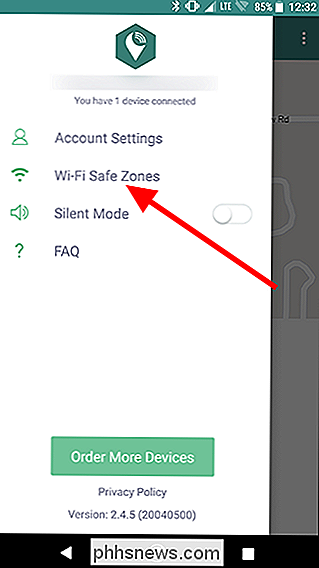
Da Trackr bruger Bluetooth for at bestemme, hvornår du er væk fra dine ting kan du få nogle falske advarsler. Det er ikke et idiotsikkert system, men hvis du har en tendens til at miste dine ting, når du går ud, giver Trackr dig en praktisk beskyttelse.
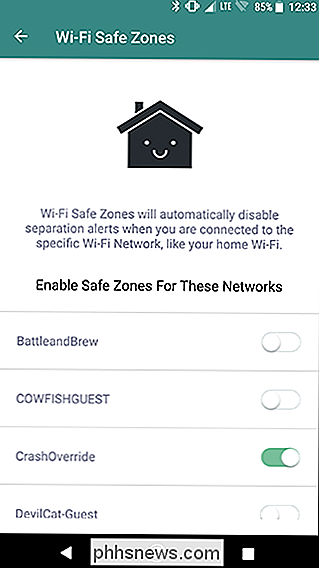

Hvad er "Device Association Framework Provider Host" og hvorfor kører den på min pc?
Hvis du gennemser din Task Manager i Windows 8 eller 10, vil du sikkert se flere forekomster af en proces kaldet "Device Association Framework Provider Host" kører. Hvis du nogensinde har spekuleret på, hvad det var, hvorfor der er så mange, og hvorfor det kan være spiking din CPU-brug, har vi svaret for dig.

Sådan forhindrer du uheldige tuffer på HomePod
Touchpad øverst på HomePod kan være ret følsom, hvilket gør det sandsynligt, at du udløser noget ved et uheld, hvis du ikke allerede har det. Der er en måde at forhindre utilsigtet berøring på. RELATED: Sådan stopper du HomePod fra at læse dine tekstbeskeder til andre mennesker For at gøre dette vil du faktisk udnytte nogle tilgængelige funktioner inkluderet i HomePod.



